Κορυφαίοι 6 τρόποι για να διορθώσετε το iCloud Stuck στην σύνδεση Loop
"Το iPhone μου 7 δεν μου έδωσε τίποτα παρά τοiCloud υπογράψει σε βρόχο. Επαναλαμβανόμενες προσπάθειες εισαγωγής ενός κωδικού πρόσβασης αναγνωριστικού της Apple που λειτουργεί στην επιφάνεια εργασίας μου απορρίπτονται και οι προσπάθειες επαναφοράς τους απαντώνται με την αρχική οθόνη σύνδεσης iCloud. Το τηλέφωνο ουσιαστικά δεν λειτουργεί με αυτόν τον τρόπο. "

Μερικοί χρήστες ανέφεραν ότι το iPhone έχει κολλήσεινα συνδεθείτε στον αναδυόμενο βρόχο iCloud ακόμα και αν εισάγετε έναν σωστό κωδικό πρόσβασης, πράγμα που είναι αρκετά ενοχλητικό, καθώς μεγάλο μέρος της λειτουργικότητας είναι περιορισμένο. Σε αυτήν την περίπτωση, έχουμε απαριθμήσει 6 πιθανές λύσεις για το πώς να διορθώσετε το iCloud sign loop για την αναφορά σας.
Ελέγξτε την κατάσταση συστήματος των υπηρεσιών iCloud που χρησιμοποιείτε
Πριν ξεκινήσετε να διορθώσετε το βρόχο σύνδεσης iCloud στο δικό σαςiPhone ή iPad, συνιστάται να ελέγχετε εάν οι υπηρεσίες iCloud λειτουργούν κανονικά σε ιστότοπους υποστήριξης iCloud (+ δεν ακολουθούν) και να βρείτε την επιλογή Έλεγχος κατάστασης συστήματος παρακάτω. Βεβαιωθείτε ότι κάθε στοιχείο είναι πράσινο, ειδικά για λογαριασμό iCloud και για υπηρεσίες. Εάν κάτι πάει στραβά, επικοινωνήστε με την ομάδα Υποστήριξης της Apple (+ δεν ακολουθεί).
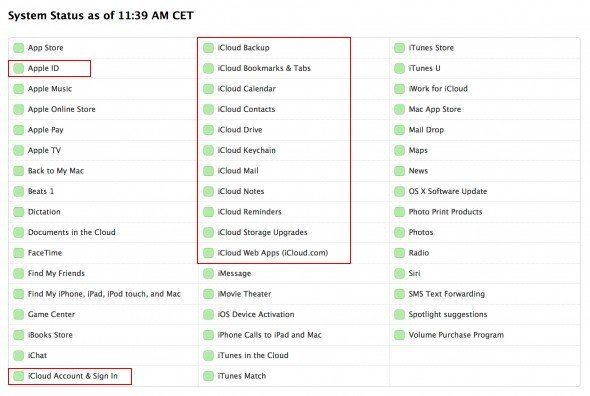
Ο τρόπος 1: Αποσυνδεθείτε από το λογαριασμό iCloud και συνδεθείτε ξανά
Εάν συνεχίσετε να εμφανίζετε το popup για να συνδεθείτε στο iCloud στο iPhone / iPad, αγνοήστε το μήνυμα και μεταβείτε στην εφαρμογή Ρυθμίσεις.
Στο iOS 10.3 παλιότερες συσκευές, μεταβείτε στο iCloud και πατήστε στο αναγνωριστικό της Apple σας, στη συνέχεια κάντε κύλιση προς τα κάτω στο κάτω μέρος της οθόνης και επιλέξτε Sign Out. Εισαγάγετε τον κωδικό επαλήθευσης και θα σας ζητηθεί να καταργηθούν όλες οι φωτογραφίες και το iCloud Drive, ώστε να δημιουργήσετε ένα αντίγραφο ασφαλείας εκ των προτέρων.
Στο iOS 11 / 10.3 iPhone, iPad, πατήστε το όνομά σας στις Ρυθμίσεις και βρείτε την επιλογή Αποσύνδεση κάτω από.

Μετά από αυτό, περιμένετε για μια στιγμή και relogin αργότερα. Ας ελπίσουμε ότι θα παρακαμφθεί η σύνδεση στο iCloud loop message.
Τρόπος 2: Σκληρή επαναφορά της συσκευής iOS Stuck στη σύνδεση στο iCloud Screen
Εάν η αποσύνδεση δεν λειτουργήσει και το iCloud εξακολουθεί να ζητά κωδικό πρόσβασης για σύνδεση, προσπαθήστε να εκτελέσετε μια σκληρή επαναφορά, ή ας πούμε, να εισέλθετε στη λειτουργία αποκατάστασης για απλή αντιμετώπιση προβλημάτων.
Το Free Reiboot είναι σε θέση να βάλει το iPhone ή το iPad σας σε κατάσταση αποκατάστασης με ένα κλικ.

Τρόπος 3: Επαναφορά του κωδικού πρόσβασης αναγνωριστικού της Apple Online
Όταν το iPhone σας κολλήσει στο σήμα στο iCloud, αυτόθα σας ζητήσει να εισαγάγετε τον κωδικό πρόσβασης Apple ID και μερικές φορές ακόμα και αν ο κωδικός πρόσβασης είναι σωστός, το iCloud δεν θα σας επιτρέψει να συνδεθείτε. Εάν είστε σε επείγουσα ανάγκη, ίσως αλλάξετε τον κωδικό πρόσβασης Apple ID.
Μεταβείτε στις ιστοσελίδες της Apple ID (+ δεν ακολουθεί) και επιλέξτε"Ξεχάσατε το αναγνωριστικό ή τον κωδικό πρόσβασης της Apple". Απαντήστε στις ερωτήσεις για να επαληθεύσετε τον λογαριασμό σας και να αλλάξετε τον παλιό κωδικό πρόσβασης σε έναν νέο. Στη συνέχεια, δοκιμάστε να χρησιμοποιήσετε τον νέο κωδικό πρόσβασης για να συνδεθείτε στο iCloud.

Τρόπος 4: Επαναφορά ρυθμίσεων δικτύου
Με βάση προηγούμενες εμπειρίες, Wi-Fi ή Cellularτα δεδομένα μερικές φορές θα μπορούσαν να είναι η αιτία της σύνδεσης στο iCloud ατελείωτο βρόχο στη συσκευή σας. Ως εκ τούτου, για να διορθώσετε αυτό το πρόβλημα iCloud κολλημένο, μπορείτε να εξετάσετε την επαναφορά των ρυθμίσεων δικτύου.
Απλώς μεταβείτε στις Ρυθμίσεις> Γενικές> Επαναφορά> Επαναφορά ρυθμίσεων δικτύου. Σημειώστε ότι με αυτόν τον τρόπο θα διαγραφούν οι τρέχουσες ρυθμίσεις δικτύου, WiFi, WiFi και ρυθμίσεις VPN.

Τρόπος 5: Επαναφορά από το iTunes Backup
Ακριβώς σε περίπτωση που οι παραπάνω λύσεις αποτυγχάνουν να διορθώσουν το παράθυρο εισόδου iCloud επανειλημμένα στην οθόνη, υπάρχει ένας άλλος τρόπος να παρακάμψετε το iCloud sign loop. Αυτό γίνεται για την αποκατάσταση από το iTunes backup. Για να γινει αυτο:
- Συνδέστε το iPhone ή το iPad που έχετε κολλήσει με το iTunes και κάντε κλικ στο εικονίδιο της συσκευής όταν εντοπιστεί.
- Κάντε κλικ στην επιλογή Περίληψη και εντοπίστε την Επαναφορά αντιγράφων ασφαλείας. Κάντε κλικ σε αυτό και επιλέξτε τα πιο πρόσφατα αρχεία αντιγράφων ασφαλείας για ανάκτηση.
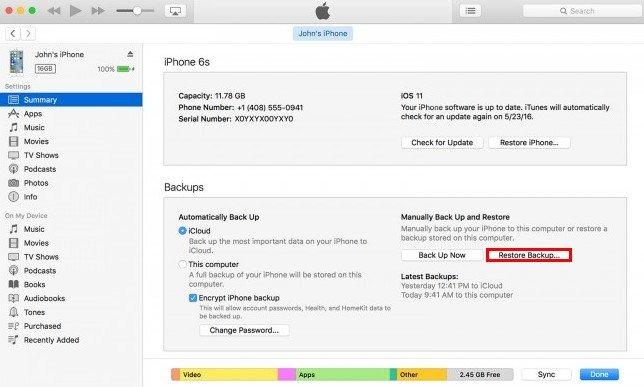
Σημείωση: Εάν το αντίγραφο ασφαλείας έχει γίνει για λίγο, εσείςθα χάσει τα δεδομένα από το τελευταίο σας αντίγραφο ασφαλείας. Σε αυτή την περίπτωση, σας συνιστούμε ιδιαίτερα να δοκιμάσετε το καλύτερο iPhone λογισμικό αποκατάστασης στοιχείων Tenorshare iPhone Data Recovery για να πάρετε πίσω όλες τις χαμένες φωτογραφίες, επαφές, βίντεο, μηνύματα και πολλά άλλα.
Τρόπος 6: Επαναφορά των συσκευών σας ως νέων
Η τελευταία λύση σχετικά με τον τρόπο διακοπής της σύνδεσης iCloudloop είναι να επαναφέρετε τη συσκευή σας στις εργοστασιακές ρυθμίσεις, πράγμα που θα σας φέρει στην αρχική οθόνη σύνδεσης iCloud. Μπορεί να ακούγεται ριζοσπαστικά, αλλά μερικοί χρήστες πέτυχαν με αυτόν τον τρόπο.
Μπορείτε είτε να επαναφέρετε εργοστασιακά τη συσκευή σας στις Γενικές> Επαναφορά> Διαγραφή Όλου Περιεχομένου και Ρυθμίσεων ή να χρησιμοποιήσετε τη δυνατότητα Επαναφορά iTunes.
Εναλλακτικά, το Tenorshare ReiBoot σας παρέχει επίσης μια γρήγορη λύση για την επαναφορά iPhone ή iPad χωρίς το iTunes.

Μετά από αυτό, θα πρέπει να ρυθμίσετε και να ενεργοποιήσετετο iPhone, το iPad και όταν πρόκειται για την οθόνη iCloud sign in, θα πρέπει να μπορείτε να το περάσετε με επιτυχία. Σημειώστε ότι όλα τα δεδομένα θα εξαφανιστούν όταν μπαίνετε στο σύστημα, μην ξεχάσετε να χρησιμοποιήσετε το iPhone Data Recovery για να ανακτήσετε τα χαμένα έγγραφα και δεδομένα.

Εδώ είναι το τέλος της σημερινής κοινής χρήσης. Τώρα δεν έχετε κανένα πρόβλημα με το πώς να σταματήσετε και να διορθώσετε το iPhone κολλημένο στη σύνδεση στο iCloud popup loop.









